ai中想要绘制扳手和螺丝刀该怎么绘制这些工具的图形当做图标呢?下面我们就来看看详细的教程。

1、先画出一个扳手的基本轮廓路径,就是两头都有月牙形状的小扳手。
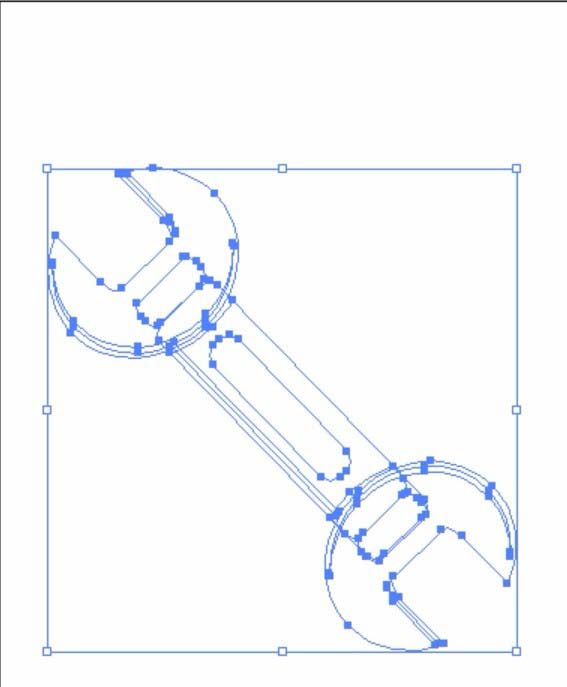
2、设置一个灰色的渐变,我们分别填充这个扳手的两个月牙端还有扳手的本身这样的三个路径,调设置一个灰黑色,我们填充月牙端下方的阴影区域。
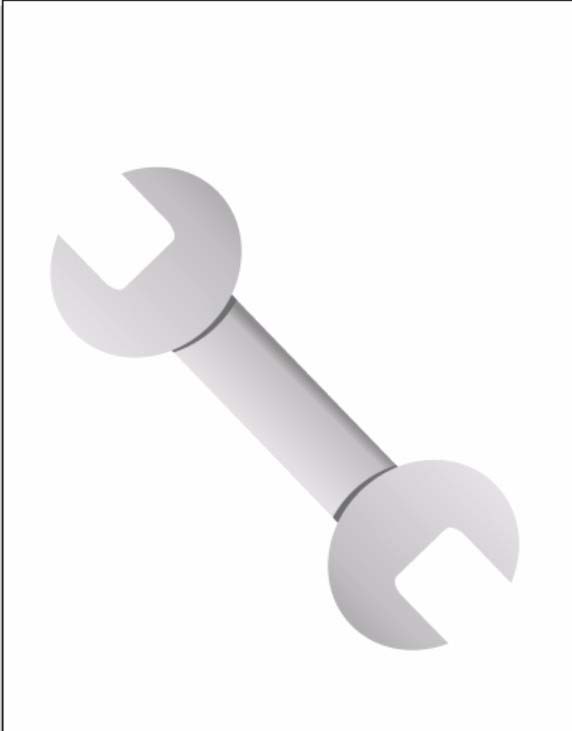
3、这一步也是非常的重要,我们要扳手上面用路径画出一个个的亮区,再填充一种灰白色,从而让月牙端还有扳手的中间位置的亮区都一一呈现出来。
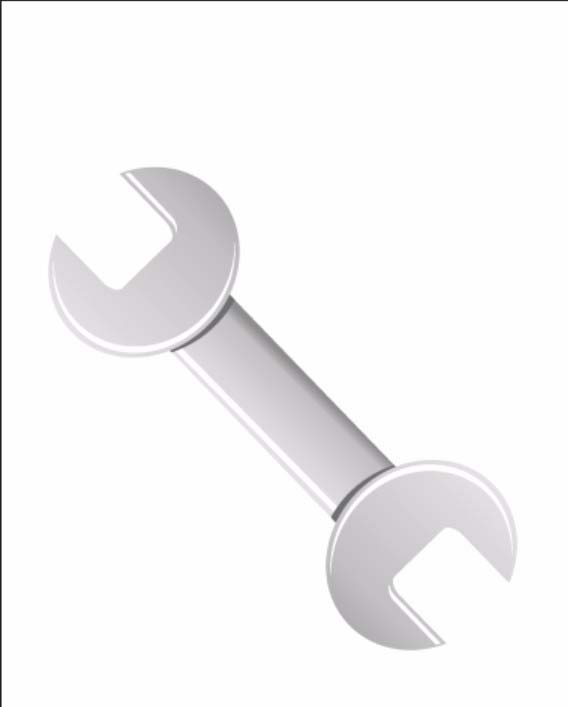
4、这一步来绘制扳手的凹面区域,先画出它们的路径,再用不同的灰白色渐变来填充,从而让扳手的凹面呈现出来。

5、这一步继续绘制出螺丝刀的路径轮廓。
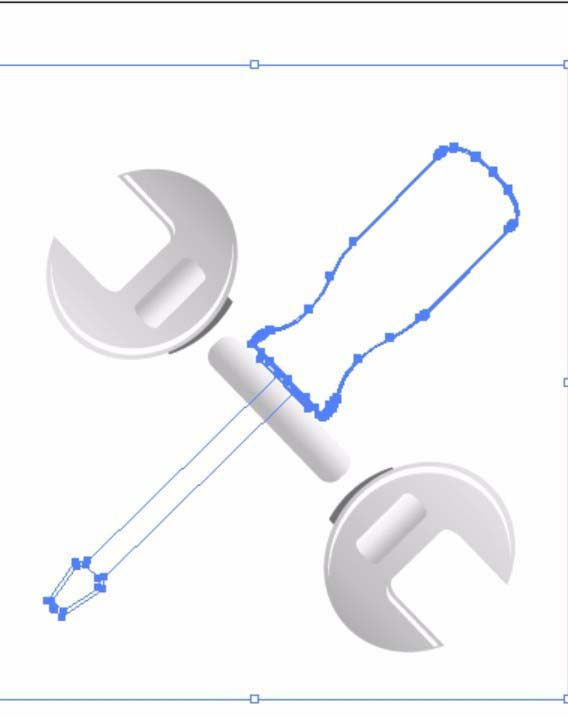
6、我们用不同的灰色渐变填充它的手柄、中间的金属杆、前端的尖头。
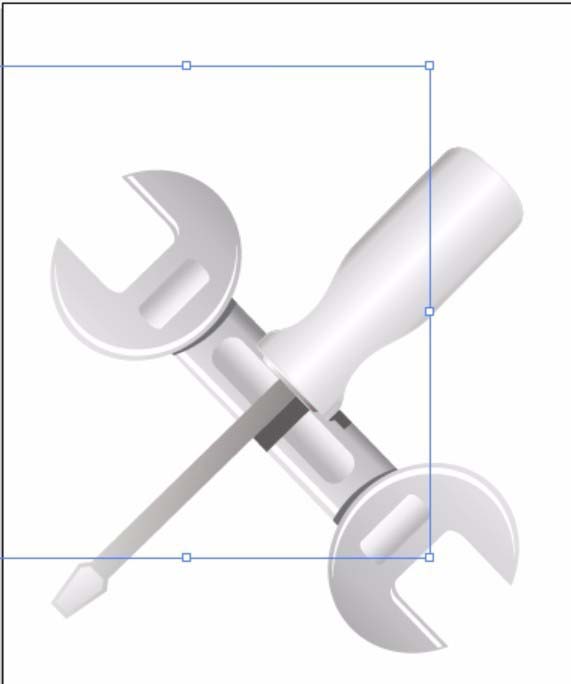
7、继续用不同的灰色渐变在螺丝刀上面做出凹面的效果。完成工具图标设计。
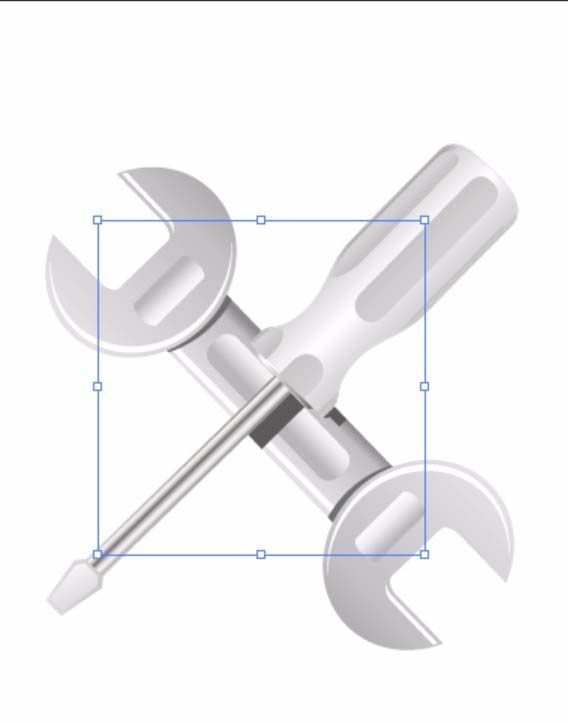
以上就是ai设计扳手和螺丝刀作为维修图标的教程,希望大家喜欢,请继续关注脚本之家。
相关推荐: